اگر تجربه کافی برای طراحی کارت ویزیت با نرمافزارهای پیچیده طراحی مثل InDesign و فتوشاپ را ندارید، میتوانید از قالبهای کارت ویزیت مایکروسافتورد استفاده کنید. اگر قالبهای موجود در ورد را دوست نداشتید، میتوانید کارت خود را از scratch طراحی کنید.
طراحی کارت ویزیت
قبل از شروع آموزش طراحی کارت ویزیت در ورد مهم است بدانید که باید چه محتوایی به کارت اضافه کنید. هرچند بسته به نوع کسبوکار شما اطلاعاتی که باید بر روی کارت درج شوند متفاوت است، اما بهطور کلی این اطلاعات باید شامل موارد زیر باشند:
- نام و نامخانوادگی
- عنوان شغلی
- آدرس
- شماره تماس
- نشانی وبسایت
- ایمیل
- لوگو شرکت
حال باید طراحی کارت ویزیت را انتخاب کنید.
مایکروسافتورد را باز کنید و به تب “File” بروید. از پنجره سمت چپ گزینه “New” را انتخاب کنید.
 در نوار جستجوی بالای پنجره، “Business Cards” را جستجو نمایید.
در نوار جستجوی بالای پنجره، “Business Cards” را جستجو نمایید.
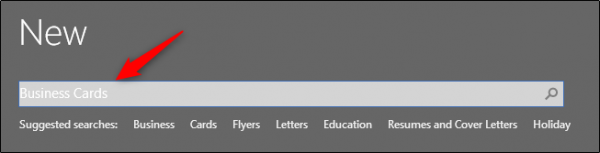 یک پنجره شامل تعداد زیادی از قالبها ظاهر خواهد شد.
یک پنجره شامل تعداد زیادی از قالبها ظاهر خواهد شد.
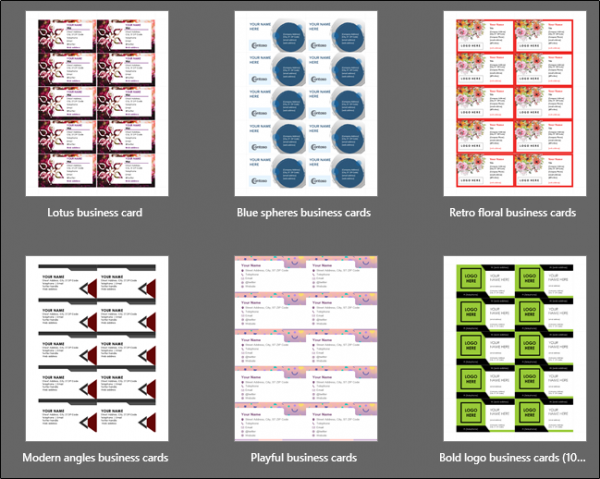 از میان کتابخانه قالبهای کارت ویزیت، طرحی را که میپسندید، انتخاب نمایید. پس از انتخاب قالب یک پنجره شامل پیشنمایش قالب و توضیحاتی درمورد آن ظاهر خواهد شد. بر روی دکمه “Create” بزنید.
از میان کتابخانه قالبهای کارت ویزیت، طرحی را که میپسندید، انتخاب نمایید. پس از انتخاب قالب یک پنجره شامل پیشنمایش قالب و توضیحاتی درمورد آن ظاهر خواهد شد. بر روی دکمه “Create” بزنید.
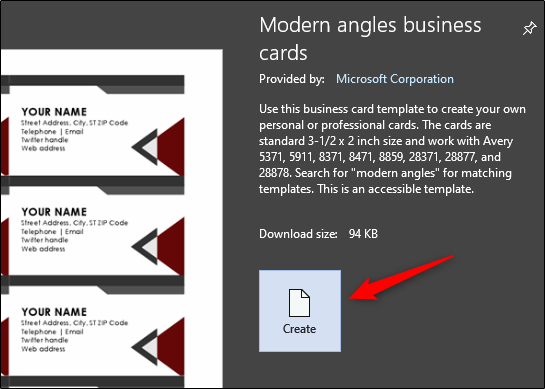 حال کارت ویزیت شما ایجاد خواهد شد. تنها کاری که باید انجام دهید تایپ کردن اطلاعاتتان بر روی کارت است.
حال کارت ویزیت شما ایجاد خواهد شد. تنها کاری که باید انجام دهید تایپ کردن اطلاعاتتان بر روی کارت است.
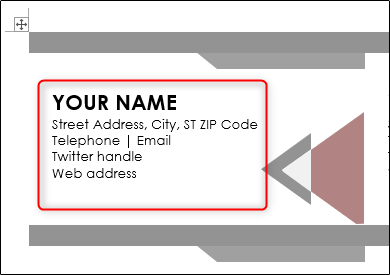
ایجاد کارت ویزیت از Scratch
اگر موفق به پیدا کردن قالبی که دوست داشته باشید، نشدید؛ میتوانید طراحی خود را با استفاده از ایجاد یک جدول، افزودن تصاویر و فرمت کردن متن ایجاد کنید.
یک صفحه خالی doc باز نمایید. به تب “Insert” بروید و سپس بر روی “Table” کلیک کنید.
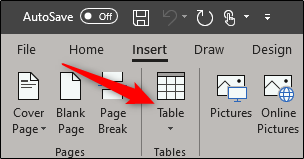 یک منو کشویی ظاهر خواهد شد. با حرکت دادن ماوس بر روی بلاکهای موجود یک جدول 4 در 2 بسازید.
یک منو کشویی ظاهر خواهد شد. با حرکت دادن ماوس بر روی بلاکهای موجود یک جدول 4 در 2 بسازید.
در صورت تمایل میتوانید ردیفهای بیشتری انتخاب نمایید، اما یک جدول 4 در 2 بهخوبی در یک صفحه جا خواهد شد.
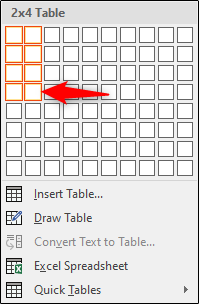 حال جدول در صفحه ورد ظاهر خواهد شد. شما باید بهتغییر بعضی از تنظیمات بپردازید. بر روی آیکونی که شبیه بهاضافه است، راستکلیک کنید و سپس از منویی که ظاهر میشود، “Table Properties” را انتخاب کنید.
حال جدول در صفحه ورد ظاهر خواهد شد. شما باید بهتغییر بعضی از تنظیمات بپردازید. بر روی آیکونی که شبیه بهاضافه است، راستکلیک کنید و سپس از منویی که ظاهر میشود، “Table Properties” را انتخاب کنید.
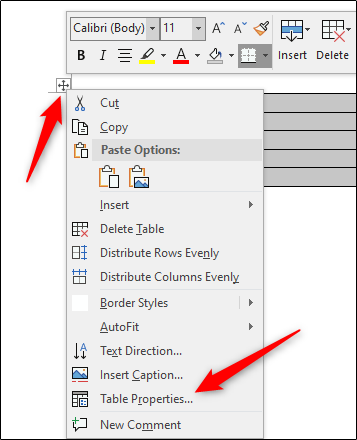 حال پنجره تنظیمات جدول ظاهر خواهد شد. از قسمت “Alignment” در تب “Table” گزینه “Center” را انتخاب نمایید. این کار به شما کمک میکند تا کارت را بهصورت منظم و مناسب در صفحه تنظیم کنید.
حال پنجره تنظیمات جدول ظاهر خواهد شد. از قسمت “Alignment” در تب “Table” گزینه “Center” را انتخاب نمایید. این کار به شما کمک میکند تا کارت را بهصورت منظم و مناسب در صفحه تنظیم کنید.
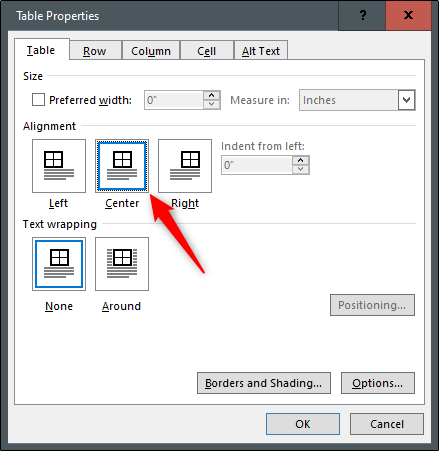 سپس به تب “Row” بروید. در این قسمت گزینه “Specify height” را تیک بزنید، ارتفاع را به 2 اینچ تغییر دهید و سپس برای row height گزینه “Exactly” را انتخاب کنید.
سپس به تب “Row” بروید. در این قسمت گزینه “Specify height” را تیک بزنید، ارتفاع را به 2 اینچ تغییر دهید و سپس برای row height گزینه “Exactly” را انتخاب کنید.
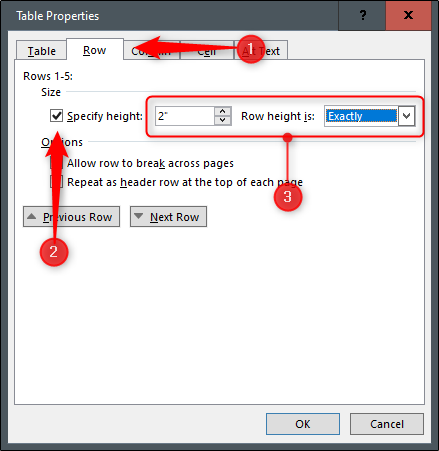 سپس به تب “Column” بروید. گزینه “Preferred width” را تیک بزنید، عرض را به 3 اینچ تغییر دهید و بر روی “OK” کلیک کنید.
سپس به تب “Column” بروید. گزینه “Preferred width” را تیک بزنید، عرض را به 3 اینچ تغییر دهید و بر روی “OK” کلیک کنید.
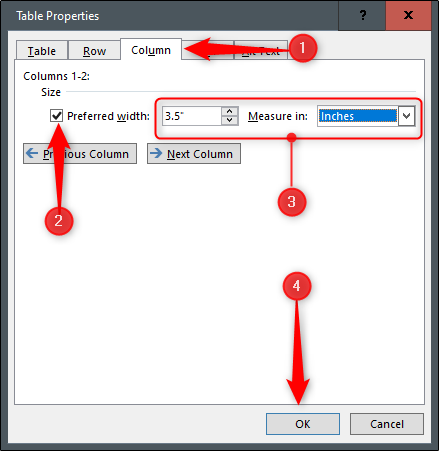 حال اندازه جدول تغییر خواهد کرد تا با سایز استاندارد کارت ویزیت مطابقت داشته باشد. با این حال، خواهید دید که اندازه جدول کمی از آنچه حاشیه ما اجازه میدهد عریضتر است.
حال اندازه جدول تغییر خواهد کرد تا با سایز استاندارد کارت ویزیت مطابقت داشته باشد. با این حال، خواهید دید که اندازه جدول کمی از آنچه حاشیه ما اجازه میدهد عریضتر است.
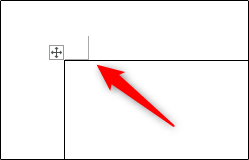 برای حل این مسئله به تب “Layout” بروید و سپس بر روی دکمه “Margins” کلیک کنید.
برای حل این مسئله به تب “Layout” بروید و سپس بر روی دکمه “Margins” کلیک کنید.
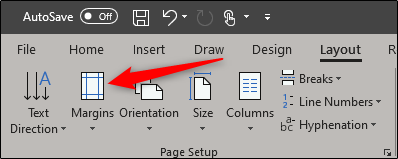 از منو کشویی “Narrow” را انتخاب نمایید.
از منو کشویی “Narrow” را انتخاب نمایید.
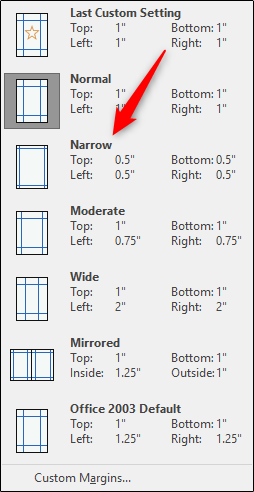 اکنون جدول در داخل حاشیه صفحه قرار خواهد گرفت.
اکنون جدول در داخل حاشیه صفحه قرار خواهد گرفت.
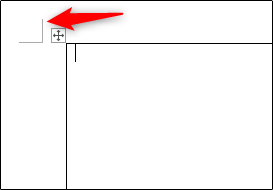 حال تنها کاری که باید انجام دهید وارد نمودن اطلاعات به جدول است. برای فرمت کردن متن و افزودن تصویر نیز میتوانید از ابزارهای formatting کمک بگیرید.
حال تنها کاری که باید انجام دهید وارد نمودن اطلاعات به جدول است. برای فرمت کردن متن و افزودن تصویر نیز میتوانید از ابزارهای formatting کمک بگیرید.






سلام، تمپلیت میشه دانلود کرد؟
سلام، بله ابتدای مطلب لینک دادیم.